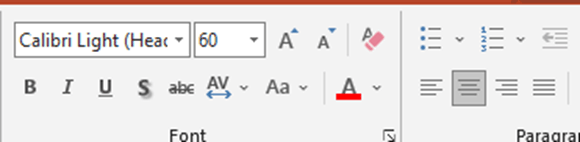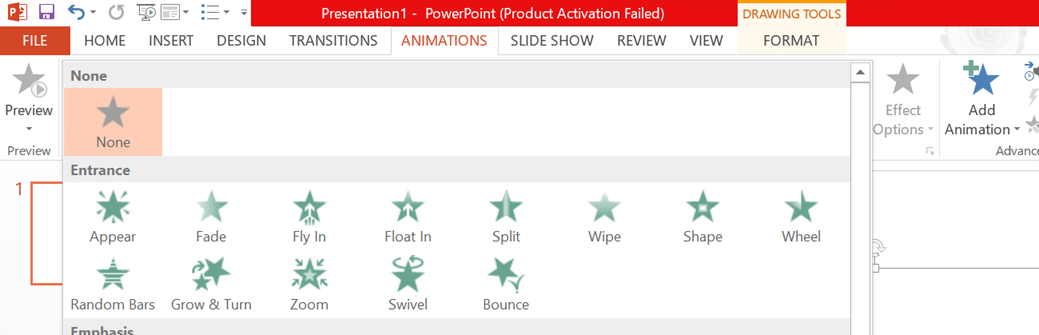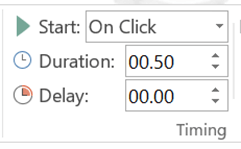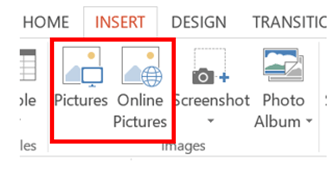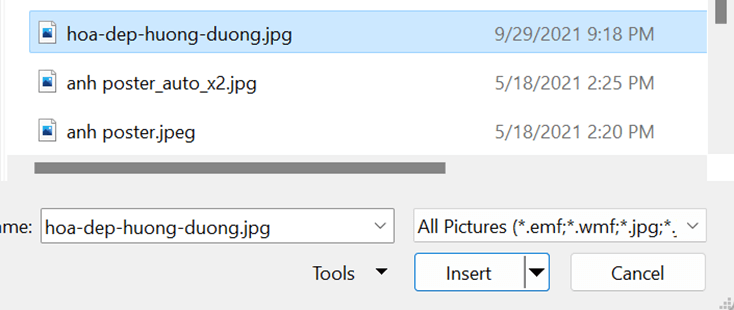Tin học 7 Cánh diều Bài 14: Thêm hiệu ứng cho trang chiếu
Giải Tin học 7 | No tags
Mục lục
- Đang tải mục lục...
Làm thể nào để tạo được bài trình chiếu có những phần nội dung xuất hiện tuần tự theo các kiểu xuất hiện khác nhau
Tin học 7 Bài 14: Thêm hiệu ứng cho trang chiếu
Khởi động trang 73 Tin học 7: Làm thể nào để tạo được bài trình chiếu có những phần nội dung xuất hiện tuần tự theo các kiểu xuất hiện khác nhau
Trả lời:
Để tạo bài trình chiếu có những phần nội dung xuất hiện tuần tự các kiểu khác nhau ta sẽ sử dụng hiệu ứng Animations cho các đối tượng nhỏ và dùng hiệu ứng chuyển trang Transitions giữa các slide.
Lời giải bài tập Tin học 7 Bài 14: Thêm hiệu ứng cho trang chiếu hay khác:
Em hãy tìm hiểu xem có thể thêm nhiều hiệu ứng cho một đối tượng trên trang chiếu được không?
Tin học 7 Bài 14: Thêm hiệu ứng cho trang chiếu
Hoạt động trang 74 Tin học 7: Em hãy tìm hiểu xem có thể thêm nhiều hiệu ứng cho một đối tượng trên trang chiếu được không?
Trả lời:
Một đối tượng có thể thêm nhiều hiệu ứng được thông qua lệnh Add Animation thuộc thẻ Animations.
Lời giải bài tập Tin học 7 Bài 14: Thêm hiệu ứng cho trang chiếu hay khác:
Em hãy tạo bài trình chiếu giới thiệu một chủ đề về quê hương em, chẳng hạn
Tin học 7 Bài 14: Thêm hiệu ứng cho trang chiếu
Luyện tập trang 75 Tin học 7: Em hãy tạo bài trình chiếu giới thiệu một chủ đề về quê hương em, chẳng hạn về danh lam thắng cảnh, danh nhân văn hoá, ngành nghề thủ công, món ăn đặc sản.... Trong bài trình chiếu đó cần sử dụng các hiệu ứng cho các đối tượng trên trang chiếu và hiệu ứng chuyển trang chiếu.
Trả lời:
Các bước tạo bài trình chiếu
Bước 1. Mở ứng dụng trình chiếu và tạo một trang mới.
Bước 2. Tìm nội dung để tạo bài trình chiếu
- Lên google để tìm nội dung chính của 1 chủ đề mà em chọn.
- Tải các ảnh về chủ đề em chọn.
Bước 3. Định dạng trang trình chiếu.
- Hoàn thiện bài trình chiếu.
- Chỉnh cỡ, kiểu, màu chữ theo ý của em. Sau đó căn lề theo ý em.
Bước 4. Thêm hiệu ứng cho bài trình chiếu.
Thêm hiệu ứng Animations
Bước 1. Trong dải lệnh View, chế độ Nomarl, chọn đoạn văn bản hoặc cả hộp văn bản cần tạo hiệu ứng.
Bước 2. Chọn dải lệnh Animations, chọn nhóm hiệu ứng để mở danh mục các hiệu ứng.
Bước 3. Chọn kiểu hiệu ứng thích hợp cho bài trình chiếu.
Bước 4. Nháy chuột chọn lệnh Effect Options và chọn hướng xuất hiện của đối tượng khi diễn ra hiệu ứng.
Bước 5. Chọn nhóm Timing để thiết lập thời gian cho hiệu ứng.
Hình: Hộp thoại hiệu ứng Animations
Hình: Tùy chỉnh thời gian hiệu ứng
Các bước tạo hiệu ứng chuyển trang chiếu
Bước 1. Chọn trang chiếu cần tạo hiệu ứng.
Bước 2. Chọn dải lệnh Transitions, trong nhóm Transitions to This Slide chọn một kiểu hiệu ứng trong danh mục.
Bước 3. Chọn lệnh Effect Options và tùy chọn thêm cho kiểu hiệu ứng vừa chọn ở Bước 2 (chọn Horizontal hoặc Vertical).
Bước 4. Chọn nhóm Timing để thiết lập thời gian cho hiệu ứng Transitions.
Hình: Hiệu ứng Transitions
Lời giải bài tập Tin học 7 Bài 14: Thêm hiệu ứng cho trang chiếu hay khác:
Hãy bổ sung vào bài trình chiếu ở phần Luyện tập: hình ảnh minh hoạ, địa chỉ những trang web
Tin học 7 Bài 14: Thêm hiệu ứng cho trang chiếu
Vận dụng trang 75 Tin học 7: Hãy bổ sung vào bài trình chiếu ở phần Luyện tập: hình ảnh minh hoạ, địa chỉ những trang web giới thiệu chi tiết về một nội dung trong bài trình bày
Trả lời:
Thêm hình ảnh vào trình chiếu
Bước 1. Tìm hình ảnh phù hợp với nội dung và tải về máy tính.
Bước 2. Vào thẻ Insert sau đó chọn Picture hoặc Online Picture.
Hình: Thêm ảnh vào trang trình chiếu
Bước 3. Chọn ảnh đã lưu trong máy và nháy chọn lệnh Insert.
Hình: Chọn hình ảnh cần thêm
Thêm địa chỉ web
Bước 1. Tìm kiếm những trang web cần thêm vào bài trình chiếu.
Bước 2. Sao chép địa chỉ trang web.
Bước 3. Dán địa chỉ trang web vào trang trình chiếu.
Lời giải bài tập Tin học 7 Bài 14: Thêm hiệu ứng cho trang chiếu hay khác:
Em đã làm được những việc nào sau đây?
Tin học 7 Bài 14: Thêm hiệu ứng cho trang chiếu
Câu hỏi tự kiểm tra trang 75 Tin học 7: Em đã làm được những việc nào sau đây?
1) Tạo được hiệu ứng cho các đoạn văn bản trong trang chiếu.
2) Tạo được hiệu ứng cho các hình ảnh trên trang chiếu.
3) Tạo được nhiều hiệu ứng cho cùng một đoạn văn bản hoặc hình ảnh trên trang chiếu.
4) Tạo được hiệu ứng chuyển tiếp giữa các trang chiếu trong một bài trình chiếu.
Trả lời:
Em đã làm được những nội dung ở trên và em đã hoàn thành được bài trình chiếu cho riêng mình.
Lời giải bài tập Tin học 7 Bài 14: Thêm hiệu ứng cho trang chiếu hay khác:
Lý thuyết Tin học 7 Cánh diều Bài 14: Thêm hiệu ứng cho trang chiếu
Với tóm tắt lý thuyết Tin học lớp 7 Bài 14: Thêm hiệu ứng cho trang chiếu sách Cánh diều hay nhất, ngắn gọn sẽ giúp học sinh nắm vững kiến thức trọng tâm, ôn luyện để học tốt môn Tin học 7.
Lý thuyết Tin học 7 Cánh diều Bài 14: Thêm hiệu ứng cho trang chiếu
Chỉ từ 100k mua trọn bộ lý thuyết Tin 7 Cánh diều (cả năm) bản word trình bày đẹp mắt, dễ dàng chỉnh sửa:
Trắc nghiệm Tin học 7 Cánh diều Bài 14 (có đáp án): Thêm hiệu ứng cho trang chiếu
Với 15 câu hỏi trắc nghiệm Tin học 7 Bài 14: Thêm hiệu ứng cho trang chiếu sách Cánh diều có đáp án chi tiết đầy đủ các mức độ sẽ giúp học sinh ôn luyện trắc nghiệm Tin 7.
Trắc nghiệm Tin học 7 Cánh diều Bài 14 (có đáp án): Thêm hiệu ứng cho trang chiếu
Chỉ từ 100k mua trọn bộ trắc nghiệm Tin 7 Cánh diều (cả năm) có lời giải chi tiết, bản word trình bày đẹp mắt, dễ dàng chỉnh sửa: